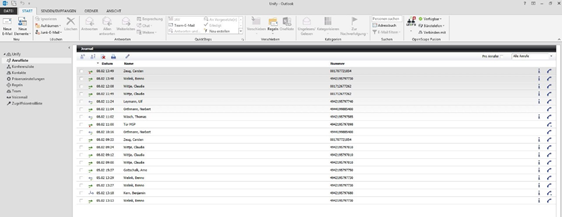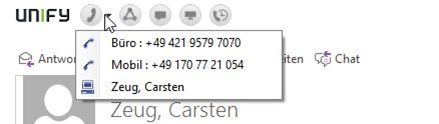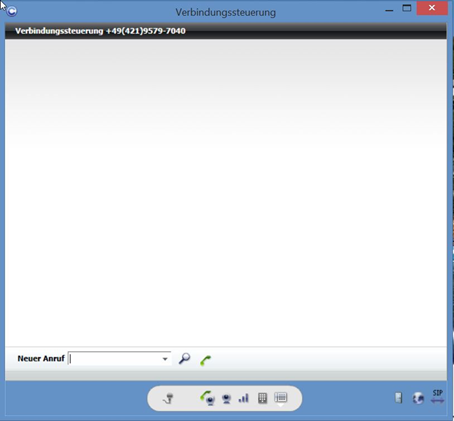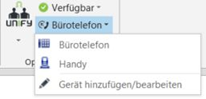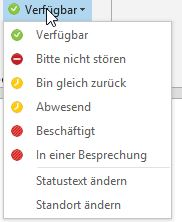...
Inhaltsverzeichnis:
| Inhalt |
|---|
Neue Optik
Unter dem Reiter Unify, unten in der Leiste wo auch die Kontakte, Aufgaben, usw. ausgewählt werden können.
...
Der neue Client hat nun ein neues Gesicht.
Neue Funktionen
Nun kann man aus den Outlook-Kontakten telefonieren oder ganz einfach bei einem E-Mail-Absender anrufen.
Anrufen ist einfacher geworden
An dieser Stelle kann man sowohl eine Telefonnummer als auch einen Namen eingeben. Der Client schlägt Ihnen die Personen mit Vor- und Nachnamen und Telefonnummern vor.
...
Wenn Sie mit der Person verbunden sind öffnet sich ein neues Fenster „Verbindungssteuerung“.
In dem Sie sehen können mit wem Sie telefonieren.
Je nach Voreinstellung kann sich dieses Fenster nach dem Gespräch wieder schließen oder stehen bleiben.
Sollte die Voreinstellung nicht den eigenen Anforderungen entsprechen, kann ein JIRA Ticket erstellt werden um diese Einstellung anpassen zu lassen.
Auch von anderen Geräten kann man gut telefonieren
Gerät auswählen
HINWEIS: An dieser Stelle wird das Standardtelefon ausgewählt. An diesem kommen ab sofort alle Anrufe an, aber es werden auch von diesem die ausgehenden Anrufe getätigt.
Das hat dann z.B. zur Folge wenn man das eigene Handy zum Standarttelefon macht und einen anderen Teilnehmer anruft, dann klingelt nach dem Anruf erst das eigene Handy und zeigt
die eigene Rufnummer (Festnetz) an, was schon mal verwirren kann. Nimmt man dann ab, so wird von der TK?Anlage aus ein Ruf an den Anzurufenden ausgelöst.
Dieser sieht dann auch die Rufnummer des eigenen Festnetzes.
Wozu soll das gut sein, könnte man Fragen. Wenn man Außerhaus ist, aber seine eigene Rufnummer nicht zeigen will, dann wählt man so.
Auch macht das Sinn, wenn man statt des Handy sich ein Gerät „Privates Telefon“ einrichtet“.
...
Zur Auswahl gelangt man indem man das Feld anklickt und das gewünschte Gerät auswählt, im Beispiel Bürotelefon genannt. Das ist dann in den meisten Fällen der Fusion Client auf dem PC.
Ihr Gerät ist noch nicht dabei?
Kein Problem. Dann legen wir das Gerät in drei einfachen Schritten neu an.
...
- Name: den Namen des Gerätes oder der Person
- Telefon: die Telefonnummer mit Vorwahl (Land und Ort)
- Dann Wählen Sie die Dauer des Klingelns.
Ich bin in einer Besprechung was nun?
Immer die Anrufer aufs Handy umleiten ist nicht immer gewünscht.
Mittels Präsenzstatus und Regeln gibt es sehr flexible Möglichkeiten.
Hierzu gibt es eine separate Dokumentation auf Basis des alten Clients.
Die Funktionen sind unverändert auch in dieser Version vorhanden, nur hat sich das Design ein wenig verändert.
Hier nur die Auswahl für den aktuellen Präsenzstatus.
Entgangene Anrufe
Ganz einfach einen entgangenen Anruf zurückrufen.
...
Mit dem Pfeil nach rechts und dem roten Kreuz - - wird signalisiert das ein ankommender Anruf in der betreffenden Zeile steht, der nicht angenommen wurde.
Der grüne Haken signalisiert einen Anruf, der angenommen wurde.
Auch ein Chat ist verbaut
Der Chat funktioniert per Mausklick, wenn dieser denn konfiguriert ist. Diese Konfiguration ist in einer anderen Dokumentation, auf Basis der Vorversion, beschrieben.
...